Cambiar entre distribuciones de Linux puede ser difícil cuando se preservan los datos de los usuarios. Muchos usuarios tienen formas de combatir esto: soluciones de almacenamiento en nube, discos duros externos, memorias flash, servidores domésticos, etc. Sin embargo, ninguno se acerca a dar al directorio home su propio espacio aislado para que no sea borrado.
En esta guía veremos cómo sacar un directorio raíz de una instalación existente y cómo protegerlo de futuras instalaciones. Es un proceso tedioso pero simple que es gratificante.
Descargar el editor de particiones
Nota : si su disco duro ya tiene una partición secundaria a la que quiere mover el directorio «/home», puede seguir este tutorial para migrar a la carpeta Inicio .
Desafortunadamente, la edición de un sistema Linux existente no es posible sin un disco en vivo. Linux no permite redimensionar y cambiar los sistemas de archivos mientras están en uso. Afortunadamente, hay muchos buenos discos vivos de partición por ahí. El disco vivo Gparted está basado en Debian y ofrece a los usuarios un entorno de particionado en directo para su uso. Descárguelo aquí .
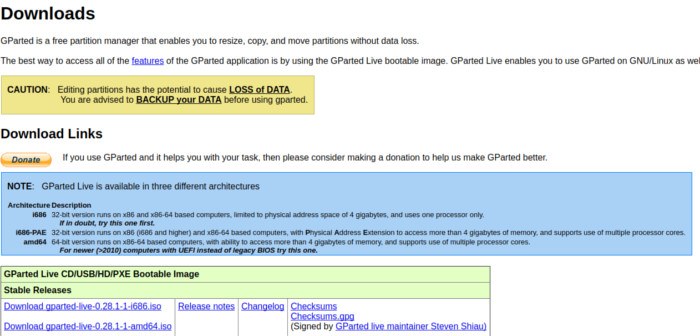
Etcher y cree un disco en vivo. Las instrucciones de uso de la herramienta Etcher se encuentran en la página de descargas. También puede obtener un CD/DVD en blanco para grabar el disco en vivo.
Configure el BIOS de su computadora para que cargue el Gparted live USB. Para algunos, el botón es ESC o Del, mientras que otros son F2. Puede ser mejor buscar información en el BIOS de la máquina para cargarla. A continuación, configúrelo para que arranque el USB activo.
Cuando Gparted arranca en vivo, lleva al usuario a través de la selección de la asignación de teclado, etc. Seleccione la asignación de teclado aplicable a su región y continúe con la siguiente pantalla. Poco después, el disco en vivo le preguntará qué modo prefiere. Introduzca el comando startx. Esto abre el entorno gráfico de Gparted.
Hacer preparativos
Para extraer el directorio de inicio, es necesario montar sistemas de ficheros. Abra el terminal en el entorno Gparted y ejecute el comando lsblk para imprimir los dispositivos disponibles en la máquina. Con los dispositivos impresos en el terminal, determine cuál es el directorio principal del sistema que contiene su «hogar». Normalmente es la partición más grande.
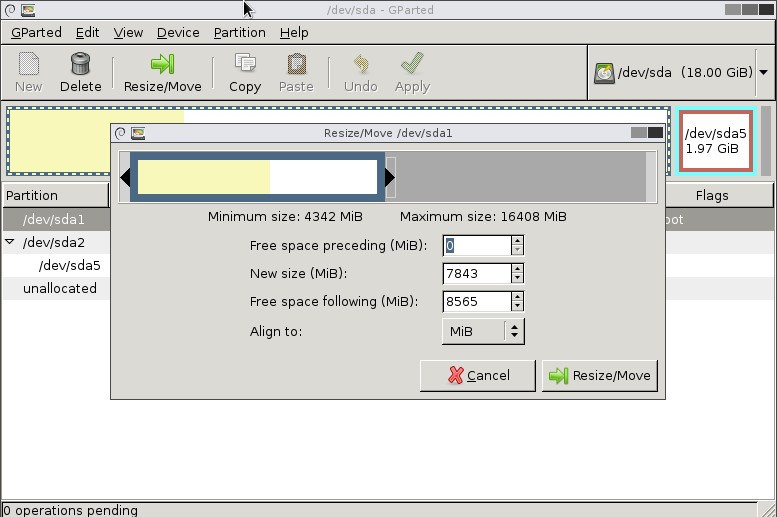
Ahora que el sistema de archivos es conocido, vuelva a Gparted y busque la misma partición. Haga clic con el botón derecho del ratón sobre él y seleccione «redimensionar», luego utilice la herramienta para reducirlo. Haga clic en el botón «Aplicar» para aplicar los cambios realizados. Con la partición del sistema reducida, aparecerá un nuevo espacio libre. Utilice este espacio libre para hacer una nueva partición. Para ello, haga clic con el botón derecho en el espacio libre y, a continuación, haga clic en «nuevo».
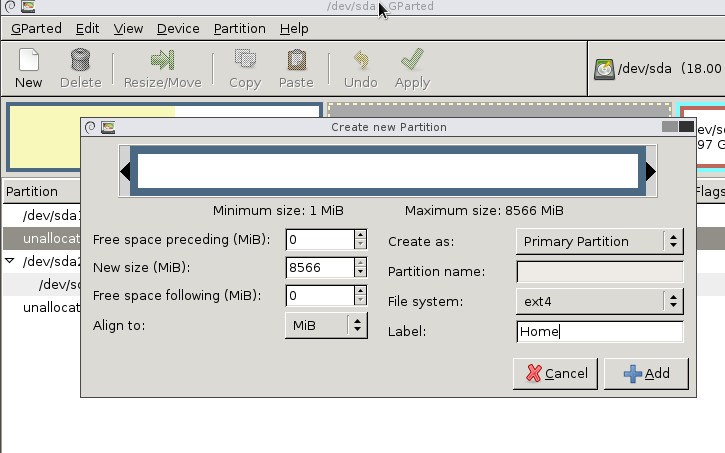
Por defecto, Gparted debe seleccionar Ext4 como el sistema de archivos y utilizar todo el espacio libre disponible. Todo lo que queda es que el usuario introduzca «Home» en la opción de la etiqueta, luego haga clic en «add» para crear la partición. Cuando haya terminado, haga clic en «Aplicar» para añadir los cambios.
Extraer el directorio raíz y montarlo
Nota : en este tutorial «/dev/sda1» se utilizará como directorio «/» (también conocido como directorio raíz. El directorio «/home» actual también está en esta partición) y «/dev/sda3» como el nuevo «/home. El suyo puede diferir, y es posible que tenga que cambiar «/dev/sda3» por otro, dependiendo de la disposición de su partición.
En el terminal, introduzca los siguientes comandos para montar el disco:
sudo -s
En primer lugar, hay que hacer directorios para montar tanto el «/» como el nuevo «/home».
mkdir -p /mnt/LinuxInstall/
mkdir -p /mnt/LinuxInstallHome/
Ahora, monte las dos particiones en los directorios creados.
mount /dev/sda1 /mnt/LinuxInstall/
mount /dev/sda3 /mnt/LinuxInstallHome/
A continuación, mueva el contenido del directorio raíz a la nueva partición. No se mueva «a casa» por sí mismo. Debe quedarse donde está.
mv /mnt/LinuxInstall/home/USERNAME/ /mnt/LinuxInstallHome/
Después de mover el contenido del directorio de inicio a una partición separada, ahora es posible reiniciar si el usuario está planeando instalar una nueva instalación de Linux.
Lo importante es que para mantener segura esta partición de inicio, siempre realice una instalación personalizada y elija el directorio raíz recién creado como punto de montaje durante la instalación. NO FORMATAR y seleccionar siempre la opción que permita a las nuevas instalaciones no tocar la partición «/home».
Vea la siguiente imagen para ver un ejemplo.
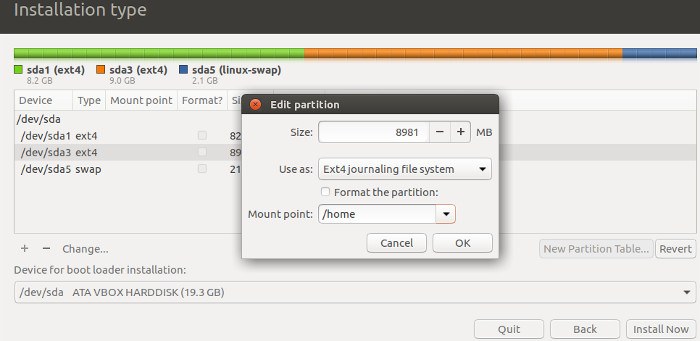
Seguir utilizando la instalación actual
Así que ha movido su directorio home fuera de su partición raíz, pero no tiene intención de reinstalarlo. Para seguir utilizando su sistema, introduzca los siguientes comandos en el terminal Gparted.
Añade un comentario (#) sobre tu edición fstab. Esto hace que sea más fácil anotar qué hacen los sistemas de archivos en el archivo.
echo `#Home Partition’>>/mnt/LinuxInstall/etc/fstab
Dé a la nueva partición el punto de montaje «/home».
echo '/dev/sda3 /home ext4errors=remount-ro 0 1'>> /mnt/LinuxInstall/etc/fstab
Conclusión
No mucha gente habla de ello, pero tener un directorio home separado es una gran idea. Con él, es muy fácil saltar entre distribuciones de Linux sin tener que preocuparse de hacer copias de seguridad de los datos o de perderlo todo. Si usted ha estado buscando una manera fácil de lograr romper su directorio home fuera de su jaula, ¡esta guía es para usted!
Imagen:vavco.ir

